Kontrollere databruk og redusere unødvendig forbruk på iPhone
Mobil data kan være en kostbar affære, og det er mange som ønsker å ha full kontroll over sitt forbruk. Heldigvis finnes det verktøy på iPhone som lar deg overvåke databruken din. Her er en guide for hvordan du kan sjekke dataforbruket ditt og ta grep for å redusere unødvendig bruk.
iOS har en innebygd funksjon som gir deg oversikt over hvor mye data du har brukt over en bestemt tidsperiode, og hvor mye hver enkelt app har konsumert. I tillegg kan du se dataforbruket til personlig hotspot. Selv om systemet ikke viser dataforbruk per dag eller uke, er det mulig å finne denne informasjonen ved hjelp av et enkelt triks. Det finnes også flere tredjepartsapper som gir deg en mer detaljert oversikt over databruken din på daglig og ukentlig basis. Hvis du ønsker å redusere unødvendig databruk, har vi også listet opp flere metoder for å begrense funksjoner som ofte bruker mye data.
Slik sjekker du totalt mobildataforbruk i en bestemt periode
1. Åpne Innstillinger-appen og trykk på «Mobilnett».
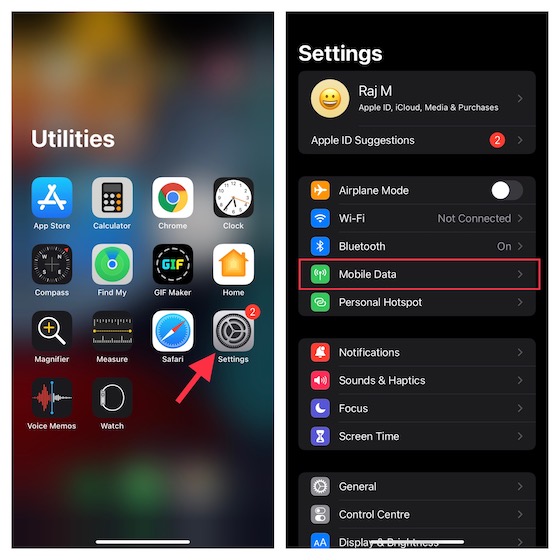
2. Under «Mobildata» ser du totalt forbruk for gjeldende periode. Her vises også dataforbruket under roaming.

Viktig å huske:
- For å sjekke mobildataforbruket til systemtjenester, gå til Innstillinger -> Mobilnett -> Mobildata. Trykk deretter på «Systemtjenester». Du kan ikke slå av/på mobildata for enkelte systemtjenester.
- På en iPhone med Dual SIM viser iOS hvor mye mobildata du har brukt med valgt SIM-kort.
- Du kan også sjekke dataforbruket ved å logge deg inn på mobiloperatørens nettside.
- Her kan du også se hvor mye data du har brukt under roaming. Dette er viktig for å kontrollere roamingkostnadene dine.
Overvåk databruk for individuelle apper
1. Åpne Innstillinger -> Mobilnett.
2. Bla nedover for å se en liste over apper. Under hver app ser du hvor mye data den har brukt.

Dette er nyttig for å sjekke hvilke apper som bruker mest data.
Sjekk dataforbruk for personlig hotspot
1. Åpne Innstillinger -> Mobilnett.
2. Bla ned til «Mobildata» og se det totale forbruket ved siden av «Personlig hotspot». Trykk på «Personlig hotspot» for å se hvilke enheter som har brukt data via din hotspot.

Tilbakestill mobildatastatistikk
Du kan tilbakestille mobildatastatistikken manuelt. Dette er nyttig for å se forbruket for en bestemt periode.
1. Åpne Innstillinger -> Mobilnett.
2. Bla ned til bunnen og trykk på «Tilbakestill statistikk». Bekreft handlingen i popup-vinduet.

Anbefalte apper for sporing av databruk
Hvis du ønsker mer avansert sporing av databruken din, finnes det flere tredjepartsapper å velge mellom:
1. Data Tracker Lite
Enkel app for å spore dataforbruk over mobilnett og Wi-Fi. Du kan tilpasse faktureringssyklusen og spore forbruk daglig, ukentlig og månedlig. Den viser også gjenstående data for hver dag.

Installer: (gratis, internettdatasporing koster $1.99)
2. Datameter
Lett app for sporing av dataforbruk i sanntid. Du kan tilpasse innstillingene og overvåke forbruket fra låseskjermen. Den finnes i gratisversjon og en betalversjon uten reklame.

Installer: (gratis, reklamefri versjon koster $1.99)
3. Databruk Pluss
App for sporing av databruk på iPhone og iPad. Den tilbyr en detaljert historikk, prognoser og varsler. Med Apple Watch-appen kan du overvåke forbruket direkte fra håndleddet.

Installer: ($0.99)
Tips for å redusere mobildatabruk
Hvis du er bekymret for høyt dataforbruk, finnes det flere effektive måter å redusere dette på:
Tillat kun utvalgte apper å bruke mobildata
Den beste måten å redusere dataforbruk er å begrense hvilke apper som får tilgang til mobildata. Dette tvinger appene til å bruke Wi-Fi i stedet.
- Gå til Innstillinger -> Mobilnett. Slå av/på bryteren ved siden av appene etter behov.

Aktiver lav datamodus
På samme måte som lavstrømmodus for batteriet, reduserer lav datamodus dataforbruket ved å stoppe automatiske oppdateringer og bakgrunnsoppgaver.
- Gå til Innstillinger -> Mobilnett -> Alternativer for mobildata og slå på «Lav datamodus».

Merk:
- På iPhone 12 og nyere med 5G, gå til Innstillinger -> Mobilnett -> Alternativer for mobildata -> Datamodus -> Lav datamodus.
- Det finnes også en standardmodus for 5G som tillater oppdateringer og bakgrunnsoppgaver, men begrenser video- og FaceTime-kvaliteten. Gå til Innstillinger -> Mobilnett -> Alternativer for mobildata -> Datamodus -> Standard.
Slå av Wi-Fi-assistent
Wi-Fi-assistenten bruker mobildata når Wi-Fi-tilkoblingen er dårlig. Dette kan bruke mye data. Deaktiver denne funksjonen for å spare mobildata.

Begrens bakgrunnsoppdateringer til Wi-Fi
Bakgrunnsoppdateringer kan bruke mye data. Du kan deaktivere dette helt, begrense det til Wi-Fi eller velge bestemte apper.
- Gå til Innstillinger -> Generelt -> Oppdater bakgrunnsapp og juster innstillingene.

I tillegg kan du redusere dataforbruket i enkeltapper, for eksempel ved å aktivere datasparing i Spotify (Innstillinger -> Datasparer) og begrense videokvalitet i WhatsApp (Innstillinger -> Lagring og data -> Bruk mindre data for samtaler).
Hvis du vil finne ut mer om hvordan du kan begrense mobildataforbruk på iPhone, finnes det flere guider.
Hold oversikt over databruken på en enkel måte
Dette er noen av måtene du kan overvåke databruken din på iPhone. Selv om den innebygde funksjonen er nyttig, mangler den sanntidssporing. Da kan apper fra tredjeparter være et godt alternativ. Del gjerne din tilbakemelding og erfaringer om hvordan du holder øye med databruken din!